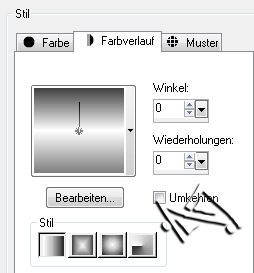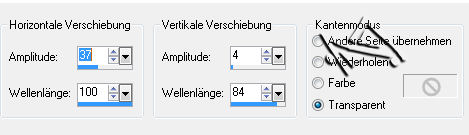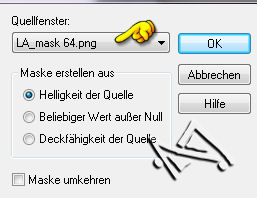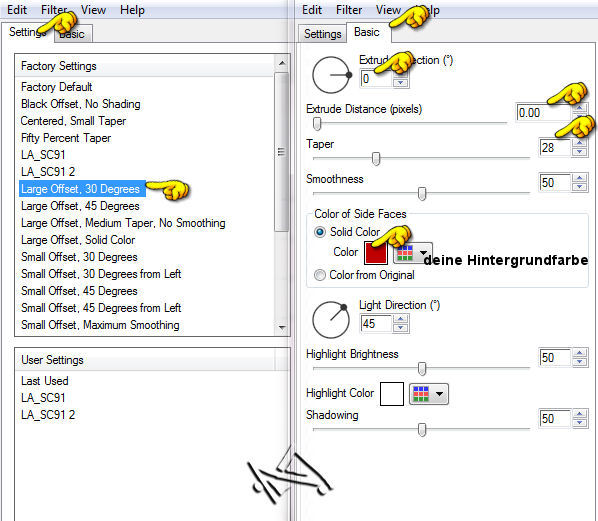anisha


| PINUCCIA | CLAUDIA | TATI | MARY LOU | KLEINE HEXE |
|---|---|---|---|---|


|  |
/ | / |  |
|
Dieses Tutorial ist für PSP X2 geschrieben, geht aber auch mit anderen
Versionen. DAS COPYRIGHT DES TUTORIALS LIEGT GANZ ALLEINE BEI MIR. DIE TUBE IST VON MIR SELBST GENERIERT. BITTE RESPEKTIERT DAS DANKESCHÖN. |
| Zubehör und Material |
|
1 Tube deiner Wahl 1 Deko Tube  |
| Filter und Instruktionen |
 &Bkg Designer sf10I - Cruncher &Bkg Designer sf10II - MURUs Wave Eye Candy 5: Impact - Extrude Filter Factory Gallery A - Seismic Filter Factory Gallery G - Double Image L en K landKsiteofwonders - Zitah MuRa's Meister - Perspective Tiling Toadies - What are you?  Importiere dir die Filter &Bkg Designer sf10I und &Bkg Designer sf10lII, so wie Filter Factory Gallery G in den Filter Unlimited (da der Effekte Double Image dort anders angezeigt wird) Die PSP Selection Dateien kopiere dir in den Auswahl Ordner Die Datei "LA_98 FV" kopiere dir in deinen Farbverläufe Ordner |
Vordergrundfarbe = VGF
Hintergrundfarbe = HGF
Farbverlauf = FV
Zauberstab = ZST
| PUNKT 1 |
|
Öffne dir als erstes die Masken und minimiere sie, danach öffne dir ein transparentes Blatt mit 900 x 550 px.
Suche dir danach eine nicht allzu dunkle HGF heraus, VGF ist Weiß. Gehe zum befüllen auf Farbverlauf,
Suche dir "LA_98 FV" heraus.
Nun hast du diese Vorschau vor dir
Drücke auf Schließen und dann auf Ja. Fülle nun dein Blatt damit.
|
| PUNKT 2 |
|
Duplizieren.
Bild - Größe ändern, mit dieser Einstellung
Effekte - Bildeffekte - Nahtloses Kacheln, nun mit dieser Einstellung
|
| PUNKT 3 |
|
Neue Rasterebene hinzufügen.
Fülle sie mit Weiß. Ebenen - Neue Maskenebene - Aus Bild, mit dieser Einstellung
|
| PUNKT 4 |
Gehe auf Anpassen - Bildschärfe verringern - Strahlenförmige Unschärfe, übernimm diese Werte

Mischmodus auf Weiches Licht stellen. |
| PUNKT 5 |
|
Neue Rasterebene hinzufügen stelle deine VGF auf #808080.
Auswahl - Auswahl laden/speichern - Auswahl aus Datei laden, suche dir "LA_S98 1" heraus. Fülle die Auswahl nun mit dem Grau. Auswahl aufheben. Effekte - Verzerrungseffekte - Welle, mit dieser Einstellung
Effekte - I.C.NET Software - &Bkg Designer sf10I - Cruncher, Standard Einstellung. Duplizieren. Bild - Vertikal spiegeln, danach Horizontal spiegeln. Ebenen - Einbinden - Nach unten zusammenfassen. Effekte - Verzerrungseffekte - Welle, mit der vorhandenen Einstellung. Mischmodus stelle auf Überbelichten.
|
| PUNKT 6 |
|
Neue Rasterebene hinzufügen.
Auswahl - Auswahl laden/speichern - Auswahl aus Datei laden, suche dir "LA_S98 2" heraus. Fülle die Auswahl nun mit deiner HGF. Auswahl aufheben. Effekte - MuRa's Meister - Perspective Tiling, mit dieser Einstellung
|
| PUNKT 7 |
Anpassen - Bildschärfe verringern - Strahlenförmige Unschärfe, übernimm diese Werte

Effekte - Kanteneffekte - Stark nachzeichnen. Ebenen - Einbinden - Sichtbar zusammenfassen. Duplizieren und auf 75% verkleinern.
|
| PUNKT 8 |
|
Effekte - Toadies - What are you?, Standard Einstellung (X-dose und Y-dose,
jeweils der Wert auf 20). Bild - Frei drehen, mit dieser Einstellung
Wende nun zweimal Effekte - L en K landKsiteofwonders - L en K's - Zitah, mit dieser Einstellung an
|
| PUNKT 9 |
|
Neue Rasterebene hinzufügen und mit Weiß füllen.
Ebenen - Neue Maskenebene - Aus Bild mit dieser Einstellung
Ebenen - Einbinden - Sichtbar zusammenfassen.
|
| PUNKT 10 |
Bild - Leinwandgröße, übernimm diese Einstellung

Neue Rasterebene hinzufügen und mit deinem umgekehrten Farbverlauf von Punkt 1 füllen 
Ebenen - Anordnen - Nach unten verschieben. Effekte - Filter Factory Gallery A - Seismic, Standard Einstellung
|
| PUNKT 11 |
Oberste Rasterebene aktivieren und diesen Schlagschatten anwenden

|
| PUNKT 12 |
|
Öffne dir nun die Tube "LA_Deko" jetzt kannst du die einzelnen Elemente passend zu deiner Tube umfärben.
Ich würde nur die runden Glaselemente umfärben. Danach gehe auf Bearbeiten - Inhalte kopieren - Alle Ebenen kopieren und füge es als neue Ebene in dein Bild ein. Neue Rasterebene hinzufügen und mit Weiß füllen. Ebenen - Neue Maskenebene - Aus Bild mit dieser Einstellung
Kopiere dir nun das Tube "LA_gitter deco" und füge es in dein Bild ein.
|
| PUNKT 13 |
|
Öffne dir deine Haupt Tube, verkleinern nach Bedarf, da es auf dies Tube ankommt die du benutzt.
Aber ich würde sagen so zwischen 700 - 545 px in der Höhe. Kopieren und als neue Ebene in dein Bild einfügen. Anpassen - Schärfen - Scharfzeichnen. Setze sie entweder auf die rechte oder linke Seite deine Bildes. Schau das deine Tube nicht zuviel von der Deko in der Mitte überdeckt. |
| PUNKT 14 |
|
Neue Rasterebene hinzufügen.
Auswahl - Auswahl laden/speichern - Auswahl aus Datei laden, suche dir "LA_S98 3-rechts" oder "LA_S98 3-links" heraus. Ist dein Tube links dann nimm die Auswahl "LA_S98 3-rechts", oder eben umgekehrt. Fülle die Auswahl nun mit Weiß. Auswahl aufheben. Effekte - Alien Skin Eye Candy 5: Impact - Extrude, mit dieser Einstellung
|
| PUNKT 15 |
|
Nun suche dir eines der Deko Tuben aus oder benutz
dein eigenes Material.
Falls du "LA_deco vase" nimmst, die Vase und die Glasperlen kannst du nach deinen Bedürfnissen umfärben. Danach gehe auf Bearbeiten - Inhalte kopieren - Alle Ebenen kopieren und füge es als neue Ebene in dein Bild ein. Ca. auf 55% verkleinern bzw. nach Bedarf falls du etwas anders nimmst, Scharfzeichnen. Den Schatten von vorhin anwenden. Verschiebe die Deko auf die gegenüberliegende Seite von deiner Tube, so wie es dir gefällt.
|
| PUNKT 16 |
|
Nun öffne dir eines der Schriftzüge oder
schreibe deinen eigenen, solltest du z.B. eine Männer Tube verwenden ;) Umfärben kannst du nach Belieben. Kopiere den Namen und füge ihn als neue Ebene in dein Bild ein, verschiebe ihn nach unten zwischen Tube und Deko oder so wie es dir gefällt. Schatten von vorhin anwenden.
|
| PUNKT 17 |
|
Neue Rasterebene hinzufügen und mit Schwarz füllen. Auswahl - Alles auswählen. Auswahl - Ändern - Verkleinern - Pixelauswahl: 2 Drück die Entf-Taste. Auswahl beibehalten. Effekte - 3D Effekte - Aussparung, mit diesen Werten
Setze nun dein Wasserzeichen und den Copy Vermerk auf dein Bild und
speichere es als .jpg oder .png ab und du hast es geschafft.^^
|
Ich hoffe das Tutorial hat dir gefallen und das basteln, Spaß gemacht.